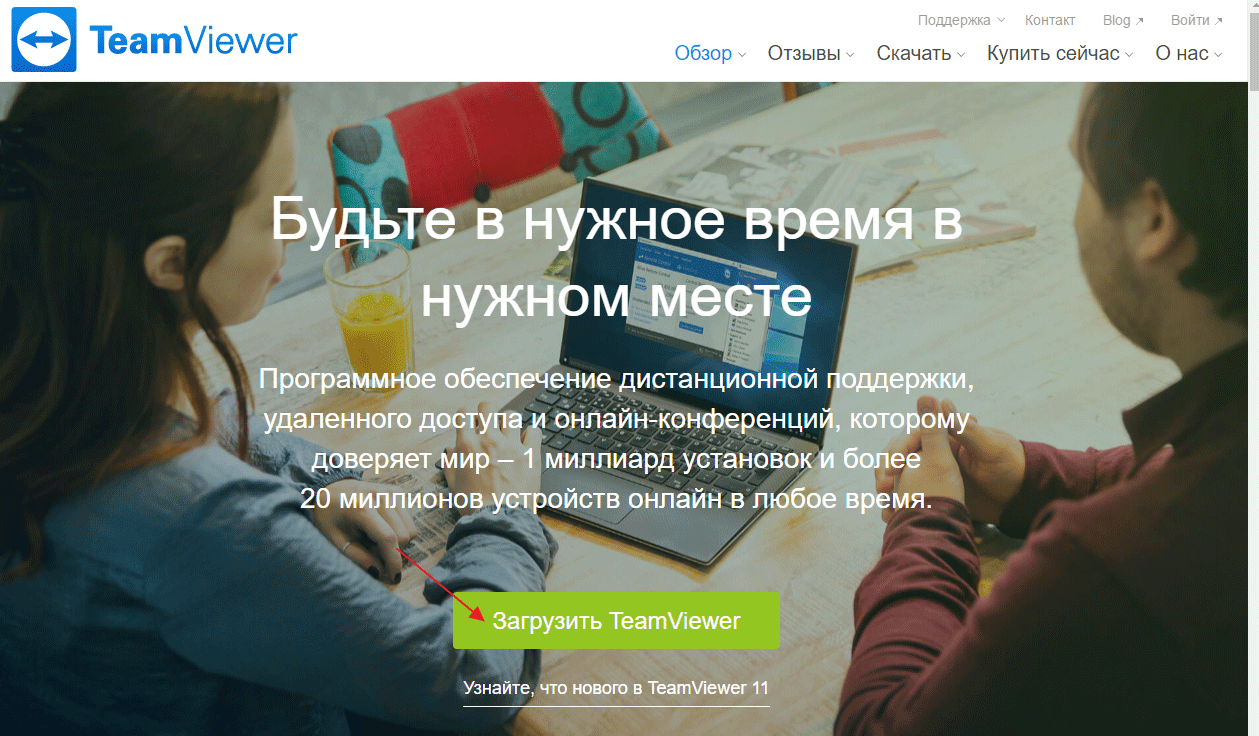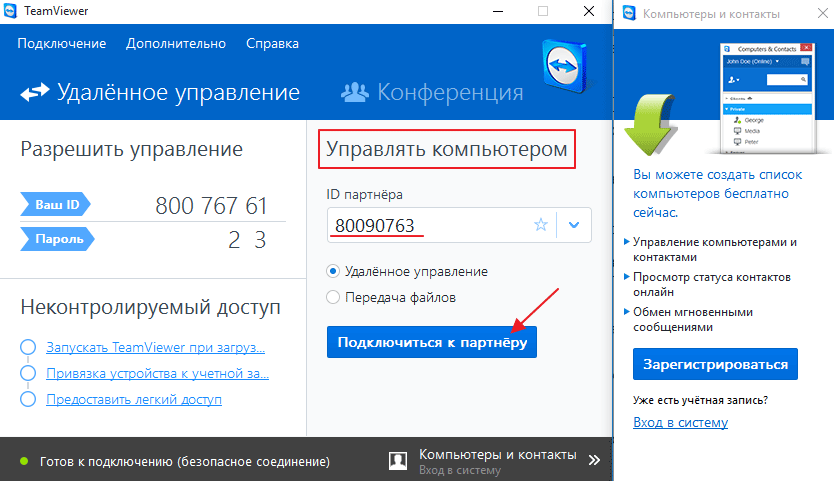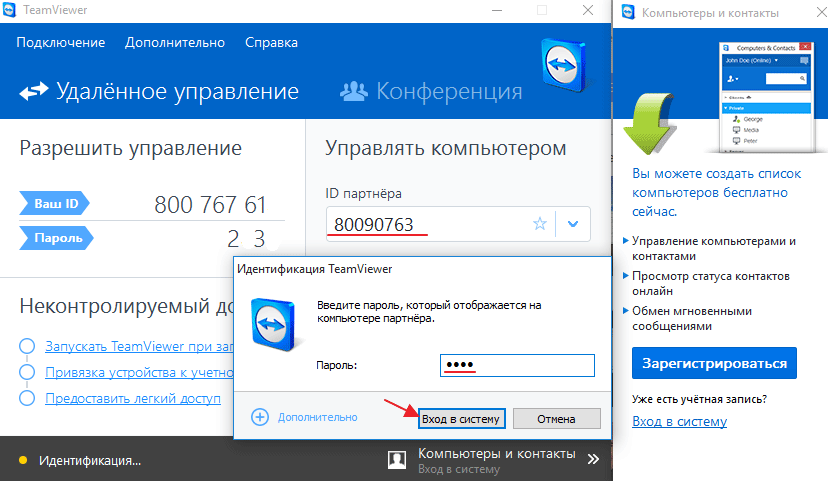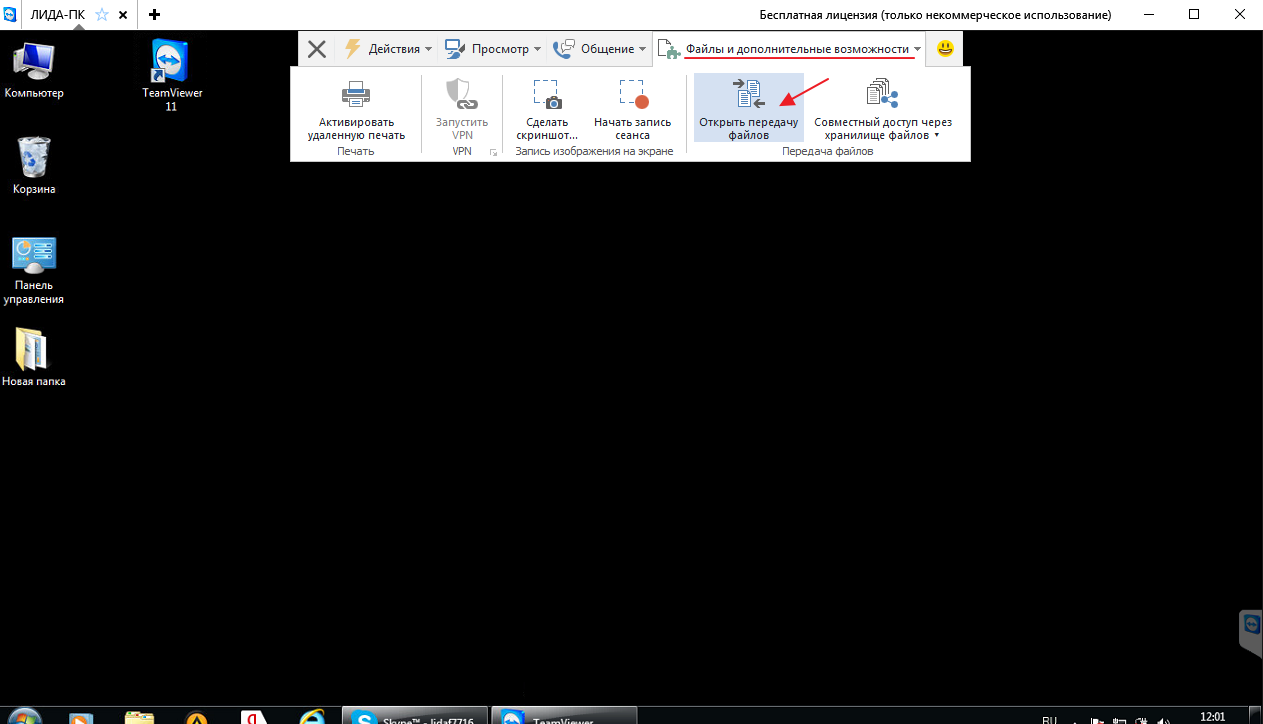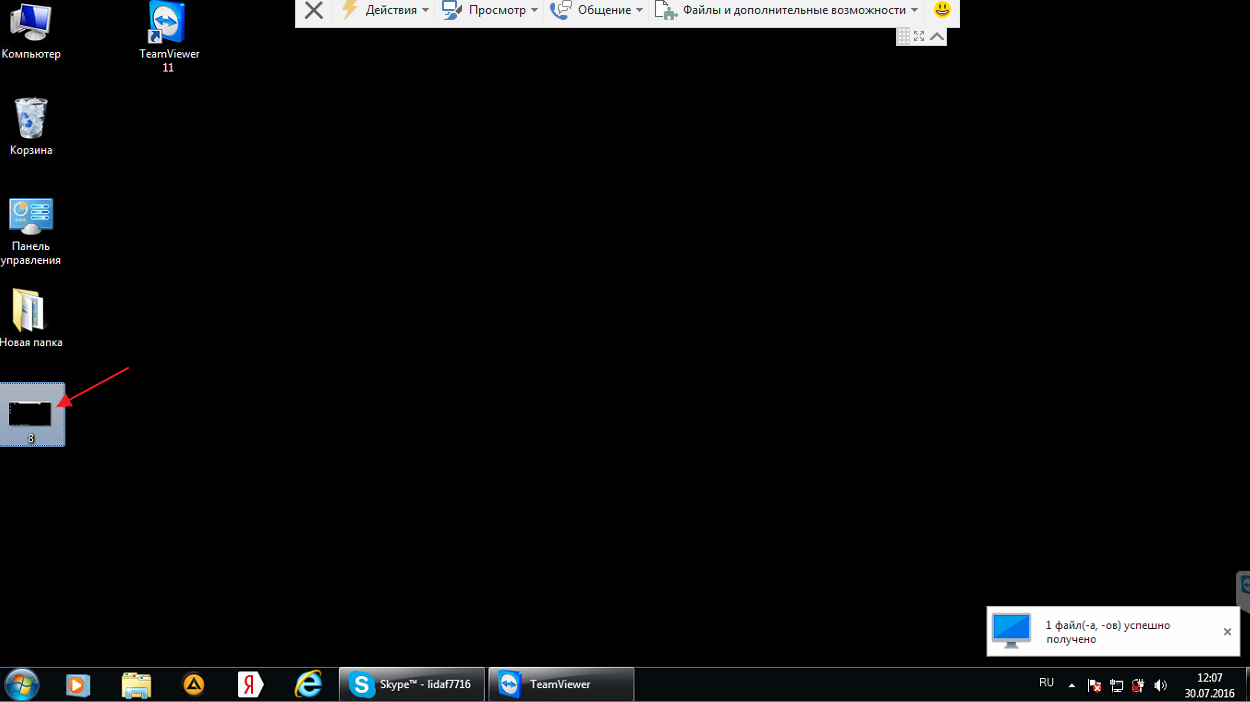Разделы сайта
Выбор редакции:
- Что подарить фанату Apple на новый год
- Как удалить всплывающую в браузере рекламу?
- Часы Polar M400: обзор, характеристики, отзывы Часы polar m400 как подключить gps
- Как выбрать лучшие беспроводные наушники для телевизора Оптимальный выбор SKYMAXX i8x
- Не запускается Tom Clancy's Splinter Cell: Double Agent (Двойной агент)?
- Ошибка при получении данных с сервера в Google Play
- Как обменять серийный номер на ключ Dr
- Скачать программу оптимизации работы компьютера
- Скачать Google Chrome (Гугл Хром) русская версия
- Связь с «живым» оператором Мегафон
Реклама
| Установить программу тим вивер на компьютер. Установка программы TeamViewer. |
|
Здравствуйте уважаемые читатели моего блога . В данной статье хотелось бы поговорить о такой программе как TeamViewer 11, для чего собственно говоря она нужна и как ее установить будет показано ниже: TeamViewer 11 – это одна из бесплатных программ которая предназначена для удаленного управления вашим компьютером. С ее помощью вы можете осуществлять администрирование и передачу файлов простым перетаскиванием! Один момент, для того что бы осуществлять удаленное управление на обоих ПК должен быть установлен TeamViewer схожих версий, если вы то воспользуйтесь более новой версией программы. TeamViewer 11: Установка и подключениеИтак, для того что бы скачать программу TeamViwer 11 вам необходимо ее загрузить с официального сайта, для этого перейдите по этой ссылке . В открывшимся окне просто щелкните по надписи «Загрузить TeamViwer »
После того как у вас загрузился установочник дважды кликните по нему левой кнопкой мыши, у нас появляется окно с запуском программы. Для продолжения установки собственно говоря выделяем интересующие нас пункты а именно: в вариантах установки «Установить » и в вариантах использования «Личное/некоммерческое использование » и соответственно нажмите «Принять - завершить »
Начнется процесс установки, программа TeamViwer устанавливается довольно-таки быстро, после чего она автоматически запустится и появится небольшая инструкция о назначении тех или иных кнопок либо разделов, после ознакомления с некоторыми параметрами жмите «Закрыть »
Как вы видите программу логически можно разделить на две части в левой части это «Разрешить управление
», здесь вы можете наблюдать Ваш ID
и Пароль
.
Во второй панели мы видим пункт для ID партнера ниже находятся три пункта для выбора подключения к своему партнеру это: Обычно для управления удаленным подключением выбирают раздел «Удаленное управление
»
Идет идентификация, после чего у вас выходит окно в котором требуется ввести пароль, пароль именно того пользователя к которому вы подключаетесь, соответственно вводим пароль и нажимаем «Вход в систему »
Далее вы видите, что у вас на рабочем столе появилось окно в котором вы видите рабочий стол вашего партнера а так же можно сказать о том что здесь появляется вверху так называемая Панель для работы!
Особенности TeamViewer 11:После подключения у вас появилось полностью рабочее пространство вашего клиента или партнера, вы можете делать что угодно, например зайти в интернет, посмотреть, что хранится на компьютере, удалить файлы или же что то закачать те или иные файлы или папки.
У вас выходит некоторое окно в котором вы видите «Локальный компьютер
» то есть ваш компьютер и «Удаленный компьютер
» который принадлежит вашему партнеру.
На компьютере вашего партнера появился отправленный нами файл
На этом я пожалуй закончу свою статью посвященной теме «Как установить TeamViewer 11 » если у вас остались какие-либо пожелания или вопросы публикуйте их в комментарии и не забываем подписываться на рассылку! TeamViewer - бесплатная программа, которая позволяет осуществлять удаленное управление компьютером через интернет. Это одна из самых популярных утилит для таких целей. Буквально в считанные секунды программа предоставит вам визуальную связь с компьютером из любой точки мира. Скачать TeamViewer бесплатно на русском языке вы можете по прямой ссылке с нашего сайта. Множество пользователей сети интернет используют программу TeamViewer для управления рабочим столом своих друзей или родных, а также оказания помощи при возможных проблемах с компьютером. С этой программой вы также можете обучать собеседника работы с разными приложениями. Вы видите рабочий стол удаленного компьютера, и работаете на нем так, как будто бы вы работаете на своем компьютере. Вам предоставляется множество функций для управления. Вы можете обмениваться файлами, общаться в встроенном чате, настраивать режимы отображения экрана пользователя, перегружать или отключать удаленный компьютер, выполнять все действия которые может выполнить компьютер вашего партнера, который также установил программу TeamViewer. Использование программы TeamViewer:Что бы использовать такие возможности вам достаточно скачать и установить TeamViewer на свой компьютер, а также на компьютер собеседника. Далее вы можете дать доступ на управление вашим рабочим столом, или запросить данные для входа в компьютер партнера. Для этого в программе предусмотрено два вида режима работы: «Управлять компьютером» или «Разрешить управление». Для подключения используется IP-адрес и пароль доступа. Кроме этого возможен режим конференции. Teamviewer 11 – это приложение, позволяющее при наличии подключения к интернету провести сеанс удаленного доступа к любому компьютеру. Может использоваться для показа презентаций группе из нескольких человек или как дистанционная техническая поддержка. Особенности Тим Вивер 11Бесплатная версия Тайм Вивер предоставляет следующие возможности:
Брандмауэр в Windows не рассматривает Тимвьюер как потенциально опасную программу, поэтому можно смело устанавливать ее. Загрузить Teamviewer 11 бесплатно можно с нашего сайта.
Скачать бесплатно TeamViewer 11Важно, что 10 релиз утратил совместимость с 11 – теперь для установки связи между двумя ноутбуками придется обновить оба до одиннадцатого выпуска. Именно по этой причине следует вовремя обновлять версию программы, для этого скачивайте обновлённую версию с нашего сайта. TeamViewer - удобное приложение, разработанное для дистанционного управления компьютером. Посредством данной программы пользователи при подключении к сети могут получить доступ к чужому ПК при подтверждении им пароля. При помощи данного программного обеспечения владельцы операционных систем Windows 7, 8, 10 могут обмениваться сообщениями, отслеживать различные операции, получить доступ к администрированию, скачивать и пересылать файлы. К особенностям ТимВивер нужно отнести возможность обойти защиту антивирусных приложений и Firewall, посредством которого обеспечивается удобное управление интерфейсом программы. Для обеспечения взаимодействия между компьютерами нужно заранее позаботиться о том, чтобы софт был правильно загружен и установлен на все ПК, которые подвергаются синхронизации. После этого пользователи должны ввести код, запрашиваемый программой. Выполнив подтверждение из трея открывается окно рабочего стола, с которым можно работать, как с собственным. Можно даже выключать и перезагружать систему. Новая версия ТимВивер 11 является ярким подтверждением того, что разработчик является ответственным и опытным производителем софта, который следит за своей репутацией. Обновление включает еще больше возможностей.. Возможности новой версии ТимВивер в 2016 году:
Скачать бесплатно ТимВивер на русском можно посредством данного портала. Мы предлагаем работоспособное приложение для некоммерческого применения, которое включает все те же возможности, что и платная версия. Вы можете обмениваться фотографиями, эмоциями и выполнять важные задачи, когда ваши друзья не могут подойти к ПК. При этом все наши файлы не содержат вирусов, ведь проверяются при помощи лучших антивирусников. TeamViewer — пакет программного обеспечения для удалённого контроля компьютеров, обмена файлами между управляющей и управляемой машинами, видеосвязи и веб-конференций. TeamViewer работает на операционных системах семейства Microsoft Windows, Mac OS X, Linux, iOS и Android. Кроме прямого соединения, доступ возможен через брандмауэр и NAT прокси, возможно получение доступа к удалённой машине посредством веб-браузера. «TeamViewer GmbH» была основана в 2005 году в Германии. Согласно пресс-релизам компании, TeamViewer используется более чем на 15 миллионах компьютеров, работающих в 50-и странах мира. TeamViewer может работать с инсталляцией или без неё — в последнем случае программа работает без администраторских прав доступа. Для установления связи TeamViewer должен быть запущен на обеих машинах. При запуске TeamViewer генерируется ID компьютера и пароль. Чтобы установить связь между компьютерами, клиент-оператор должен связаться с удалённым оператором и узнать его логин и пароль, а затем ввести их в клиент-TeamViewer. TeamViewer также может установить связь с удалённым компьютером, используя браузер с технологией Flash. TeamViewer позволяет устанавливать VPN (Virtual Private Network) соединения между клиентом и сервером. Есть возможность скачать с сайта производителя отдельные модули программы (клиентский и серверный). Можно также на сайте производителя сконфигурировать клиентский модуль с заранее предустановленным паролем доступа и собственным логотипом, скомпилировать и сразу скачать его. Однако, без лицензии, связь в этом случае возможна не более 5 минут за сеанс. Предлагаемые модули без собственных предустановок не имеют таких ограничений. Эти модули не требуют инсталляции и просты в использовании. Возможен видео-, голосовой, и текстовый чат между компьютерами. В программе TeamViewer есть и тестовый режим. Чтобы его открыть, надо ввести ID 12345, после чего программа сообщит пароль, который работает только 1 раз, — и пользователь получает доступ к тестовому компьютеру, но с ограниченными возможностями. Основные возможности TeamViewer
|
| Читайте: |
|---|
Популярное:
Как прослушать телефон жены
|
Новое
- Как удалить всплывающую в браузере рекламу?
- Часы Polar M400: обзор, характеристики, отзывы Часы polar m400 как подключить gps
- Как выбрать лучшие беспроводные наушники для телевизора Оптимальный выбор SKYMAXX i8x
- Не запускается Tom Clancy's Splinter Cell: Double Agent (Двойной агент)?
- Ошибка при получении данных с сервера в Google Play
- Как обменять серийный номер на ключ Dr
- Скачать программу оптимизации работы компьютера
- Скачать Google Chrome (Гугл Хром) русская версия
- Связь с «живым» оператором Мегафон
- Как перейти на МегаФон со своим номером (MNP)